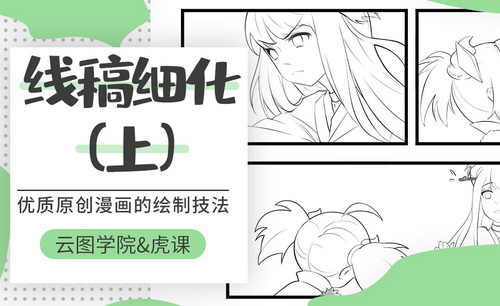你知道Word怎么画图吗?
发布时间:2021年04月19日 13:45
我们都是用一些画图软件来画图,那么你知道Word怎么画图吗?其实在Word里边画图没有大家想象的那么难,我们还可以画出来简单的流程图呢,过程方法也是非常简单的。下面小编就来给不知道怎么画图的小伙伴们安利一下方法吧!想要学习的小伙伴们快来认真的学习吧!
1.首先,我们打开Word文档,如下图所示:
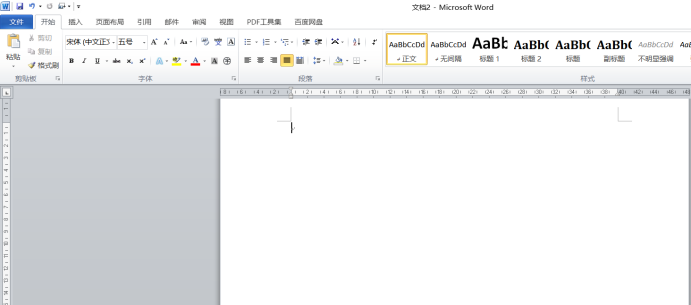
2.然后,我们点击菜单上的【插入】-【形状】,如下图红色圈出部分所示:
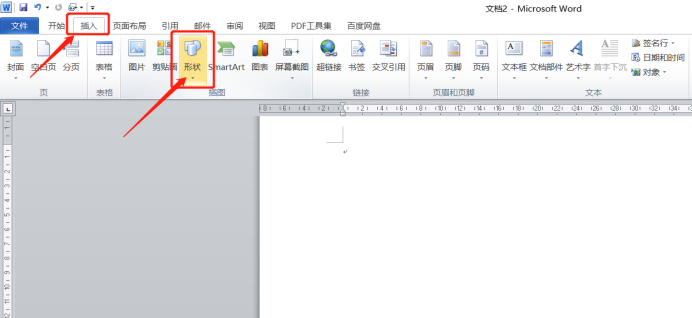
3.接下来,我们选择自己想要插入的形状,这里我选择的是箭头,如下图红色圈出部分所示:
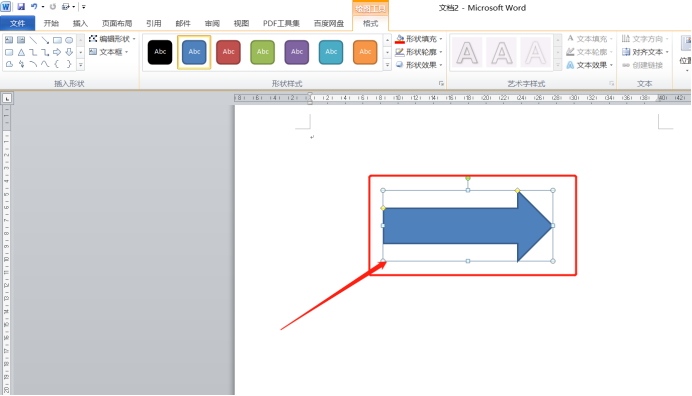
4.点击边上的控制点,方可根据需要调整画布大小,如下图红色圈出部分所示:
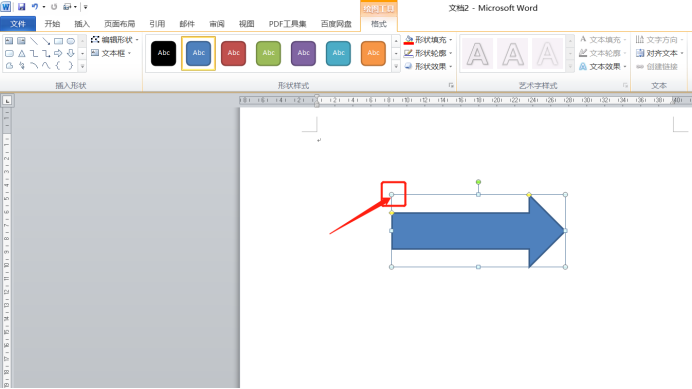
5.鼠标右击选择【设置形状格式】,可以对图形进行修饰,如阴影、发光等效果,如下图红色圈出部分所示:
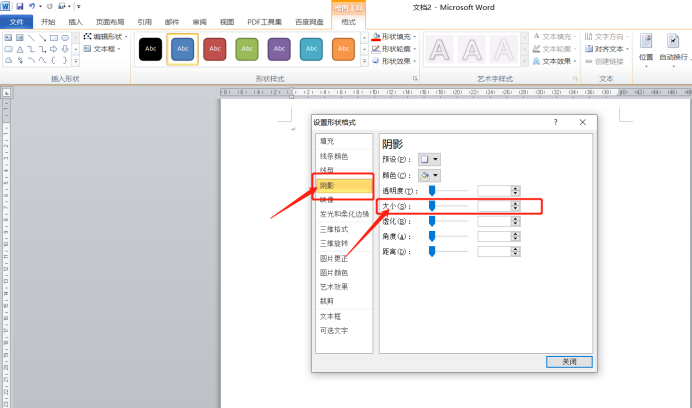
6.最后,这样就可以画好图形了,(如下图红色箭头指向所示)。
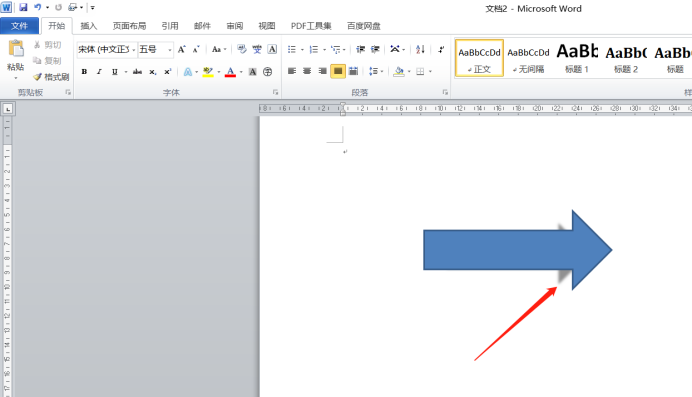
我们以word里边画出箭头为例,给大家分享了Word怎么画图的操作步骤,你们如果想要画不同形状的时候,前边的几步操作步骤都一样,就是在插入形状的时候选择不一样的图形就可以,学会这个操作步骤大家可以画出更多不一样的图形,甚至可以画出流程图。
本篇文章使用以下硬件型号:联想小新Air15;系统版本:win10;软件版本:Microsoft Word 2010。